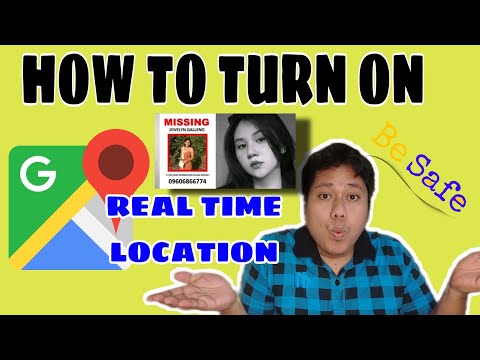Ang tampok na "Mga Smart Pagsagot" ng Google ay nagmumungkahi ng mabilis na mga tugon para sa mga papasok na mensahe. Ang app ng mensahe ay awtomatikong bubuo ng mga maikling mensahe o matalinong tugon batay sa mga kamakailang mensahe sa pag-uusap. Ang tampok na ito na nagse-save ng oras ay pinagana bilang default sa pinakabagong bersyon ng Google Messages app. Kung hindi mo nais ang tampok na ito, maaari mo itong i-off sa ilang simpleng mga pag-click. Kung gumagamit ka ng isang teleponong Samsung Galaxy, ang Smart Replies ay pinalitan ng "Mabilis na Mga Tugon." Maaari kang magdagdag o magtanggal ng mga mensahe ng Mabilis na Tugon. Kung hindi mo nais ang mga ito, maaari mong alisin ang lahat ng mga mensahe sa listahan. Itinuturo sa iyo ng wikiHow na ito kung paano paganahin o huwag paganahin ang Mga Smart Replies sa Google Messages para sa Android, pati na rin kung paano magdagdag at mag-alis ng mga mensahe ng Mabilis na Tugon sa mga teleponong Samsung Galaxy.
Mga hakbang
Paraan 1 ng 2: Paggamit ng Google Messages sa mga Android Phones

Hakbang 1. Ilunsad ang Google "Mga Mensahe" app sa iyong aparato
Ito ang asul na icon na may puting kahon ng teksto, karaniwang matatagpuan sa home screen o sa menu ng mga app.
I-update ang iyong app sa pinakabagong bersyon. Kung hindi mo pa nagagawa ito, maaari mong i-update ang iyong "Mga Mensahe sa Android" na app sa pamamagitan ng pagbisita sa Google Play Store sa iyong aparato

Hakbang 2. Mag-tap sa ⋮ (Higit pang mga pagpipilian)
Ito ang icon na may tatlong mga tuldok sa kanang sulok sa tuktok ng app. Mag-pop up ang panel ng menu.

Hakbang 3. Mag-tap sa Mga Setting
Ito ang magiging ikalimang pagpipilian sa pop-up menu.

Hakbang 4. Mag-tap sa Mga Mungkahi sa chat
Ito ang ikalimang pagpipilian sa menu ng Mga Setting.

Hakbang 5. I-tap ang switch ng toggle sa tabi ng "Smart Replies
" Kung asul ang switch ng toggle, naka-on ang Smart Replies. Makakatanggap ka ng mga iminungkahing tugon sa panahon ng isang text chat. Kung kulay-abo ang switch ng toggle, naka-off ang Smart Replies. Hindi ka makakatanggap ng mga iminungkahing tugon sa panahon ng isang chat.
- Maaari mo ring i-tap ang toggle switch upang paganahin o huwag paganahin ang "Mga iminungkahing pagkilos." Ang tampok na ito ay nagmumungkahi ng mga pagkilos sa panahon ng isang chat, tulad ng "mag-attach ng larawan," "Magsimula ng video call," "Ibahagi ang lokasyon," at marami pa.
- Maaari mo ring i-tap ang toggle switch upang paganahin o huwag paganahin ang "Mga iminungkahing sticker." Magmumungkahi ang tampok na ito ng mga sticker at imahe na maaari mong mai-post sa gitna ng isang chat.
Paraan 2 ng 2: Paggamit ng Mga Mensahe ng Samsung sa isang Galaxy Phone

Hakbang 1. Buksan ang Mga Mensahe
Nakasalalay sa aling Galaxy phone ang iyong ginagamit, maaari itong magkaroon ng isang asul na icon na may puting kahon ng teksto, isang dilaw na icon na may isang balangkas ng isang textbox, o isang icon na kahawig ng isang dilaw na sheet ng papel sa loob ng isang sobre.
I-update ang iyong app sa pinakabagong bersyon. Kung hindi mo pa nagagawa ito, maaari mong i-update ang iyong "Mga Mensahe sa Android" na app sa pamamagitan ng pagbisita sa Google Play Store sa iyong aparato

Hakbang 2. Mag-tap sa ⋮ (Higit pang mga pagpipilian)
Ito ang icon na may tatlong mga tuldok sa kanang sulok sa itaas ng iyong listahan ng mga mensahe. Mag-pop up ang panel ng menu.

Hakbang 3. Mag-tap sa Mabilis na mga tugon
Ito ang ikalimang pagpipilian sa menu ng Mga Setting. Ipinapakita nito ang isang listahan ng mabilis na mga tugon na maaaring imungkahi sa iyong habang nakikipag-chat.

Hakbang 4. Tapikin - sa tabi ng isang mensahe na nais mong tanggalin
Inaalis nito ang mensahe mula sa iyong listahan ng Mga Mabilis na Tugon. Hindi mo matatanggap ang mensaheng iyon bilang isang mungkahi sa Mabilis na Tugon.

Hakbang 5. Magpasok ng isang mensahe sa itaas at tapikin ang + upang magdagdag ng isang tugon
Kung nais mong magdagdag ng isang mungkahi ng Mabilis na Tugon ng iyong sarili, i-type ang mungkahi na Mabilis na Tugon na nais mong idagdag sa tuktok at i-tap + upang idagdag ang mensahe. Dagdag nito ang tugon sa iyong listahan ng mga mungkahi sa Mabilis na Tugon.
Mga babala
- Hindi mo mai-e-edit ang mga iminungkahing tugon.
- Ang tampok na ito ay hindi magagamit sa iba pang mga apps ng pagmemensahe tulad ng "Mga Mensahe sa Samsung".